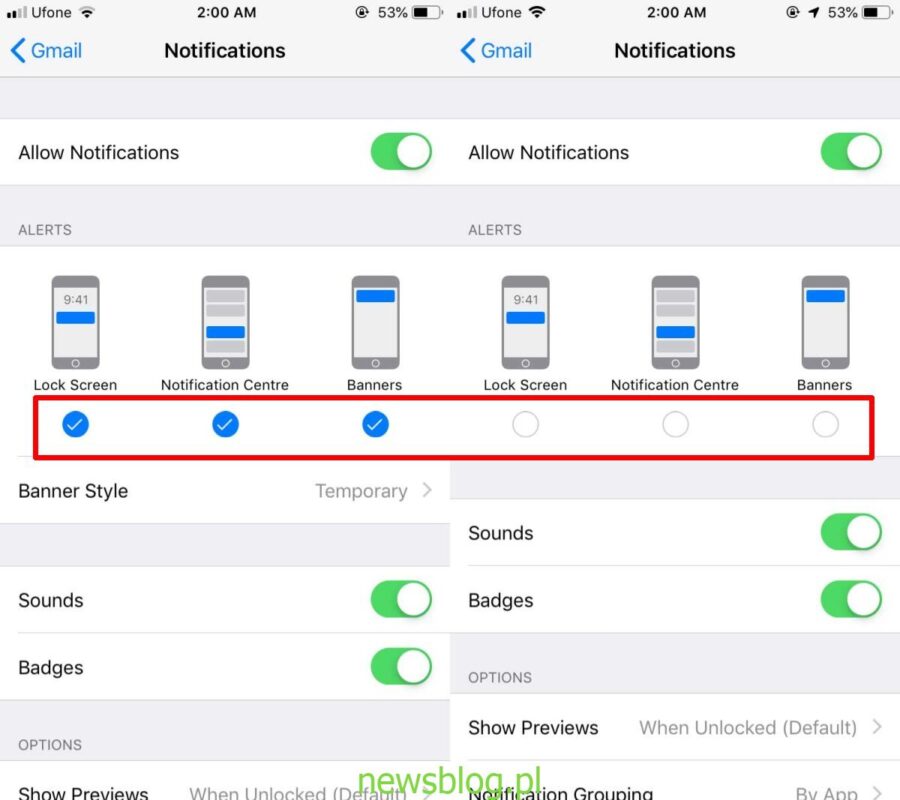Powiadomienia powinny być przede wszystkim wizualne, aby użytkownik mógł łatwo określić, do czego służy dane powiadomienie. Na przykład, gdy otrzymujesz nowe powiadomienie e-mail z Gmaila, chcesz wiedzieć, od kogo pochodzi. Z pewnością zależy Ci na tym, aby wiedzieć, że to aplikacja Gmail wysłała Ci powiadomienie. Dotyczy to wszystkich aplikacji zwiększających produktywność. Jeśli jednak preferujesz ustawić powiadomienia dźwiękowe tylko dla wybranych aplikacji, możesz to zrobić z łatwością na iOS.
Powiadomienia tylko dźwiękowe
Ustawienia te można konfigurować indywidualnie dla poszczególnych aplikacji, co daje dużą elastyczność.
Aby zmienić te ustawienia, otwórz aplikację Ustawienia i przewiń listę zainstalowanych aplikacji. Stuknij w aplikację, dla której chcesz ustawić tylko powiadomienia dźwiękowe. Na ekranie szczegółów aplikacji znajdziesz opcję Powiadomienia. Stuknij w nią, aby przejść do konfiguracji powiadomień dla tej aplikacji.
Gdy zezwolisz aplikacji na wyświetlanie powiadomień, domyślnie włączane są powiadomienia wizualne. iOS nigdy nie ustawia aplikacji tak, aby wysyłała jedynie powiadomienia dźwiękowe. Powiadomienia są standardowo ustawione do wyświetlania na ekranie blokady, w Centrum powiadomień oraz jako banery. Znajdziesz również przełącznik poniżej sekcji „Alerty” dźwięków.
Stuknij w małe znaczniki wyboru pod każdym typem alertu i pozostaw włączony dźwięk. Od tego momentu aplikacja nie będzie wyświetlać żadnych powiadomień wizualnych, a Ty usłyszysz nowe dźwięki powiadomień.
Oczywiście, nie jest to rozwiązanie optymalne. Musisz wiedzieć, która aplikacja wysłała Ci powiadomienie. Alerty banerowe lub powiadomienia na ekranie blokady mogą nie być rozpraszające, więc wystarczy je wyłączyć. Dźwięk ostrzeże Cię o nowej aktywności. Możesz przesunąć palcem w dół i otworzyć Centrum powiadomień, aby sprawdzić, co to było, gdy będziesz miał czas.
W tej samej notatce, możesz również ustawić wyświetlanie cichych powiadomień w aplikacjach. Wszystko, co musisz zrobić, to wyłączyć „Dźwięki”. Możesz także zmienić rodzaj otrzymywanych powiadomień, i ponownie, wystarczy ustawić je w Centrum powiadomień. Pomyśl o tym jak o trybie „Nie przeszkadzać”, ale specyficznym dla aplikacji. Nie ma jednak możliwości dodawania lub wykluczania konkretnych aplikacji w tym trybie.
Wadą tego rozwiązania jest to, że nie masz możliwości wyboru, jaki dźwięk ma być używany, gdy aplikacja wysyła powiadomienie dźwiękowe. Brakuje opcji dostosowywania, co oznacza, że skonfigurowanie więcej niż jednej aplikacji może prowadzić do niezamierzonego efektu.
newsblog.pl
Maciej – redaktor, pasjonat technologii i samozwańczy pogromca błędów w systemie Windows. Zna Linuxa lepiej niż własną lodówkę, a kawa to jego główne źródło zasilania. Pisze, testuje, naprawia – i czasem nawet wyłącza i włącza ponownie. W wolnych chwilach udaje, że odpoczywa, ale i tak kończy z laptopem na kolanach.